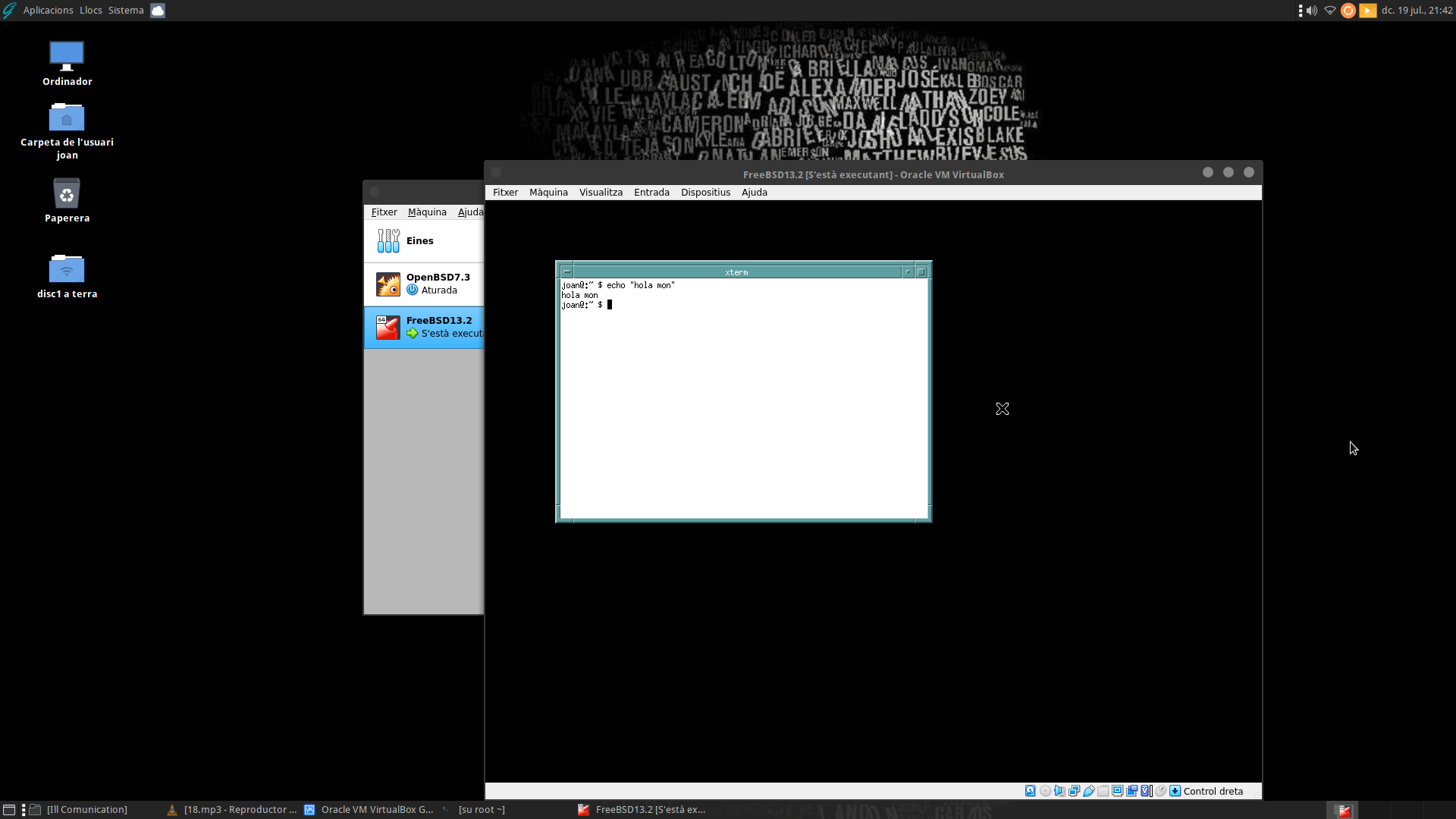En aquest xicotet article explique com he instal·lat una màquina virtual amb el sistema operatiu FreeBSD 13.2 per a que em servisca de servidor de desenvolupament mostrant captures de pantalla de tot el procés.
Començarem descarregant FreeBSD des de l'apartat de descàrregues de la versió 13.2 i concretament jo m'he descarregat la versió FreeBSD-13.2-RELEASE-amd64-disc1.iso, perquè d'aquesta manera no he de fer una instal·lació en la xarxa i per a mi és molt més còmode.
Configurarem el VirtualBox de GhostBSD per a que ens cree una màquina virtual amb 4 GB de RAM (en el meu cas, perquè eixa màquina té 8 GB), li donaré 100 GB de disc dur però que m'els vaja creant conforme necessite espai i la configuració de la xarxa de tipus pont o bridged network per a que ens agafe una IP normal en la nostra LAN i que el nostre router li done accés a internet.
Doncs bé, una vegada tenim preparada la configuració a VirtualBox, iniciem la màquina FreeBSD virtual:
I ací en el primer pas li direm que volem fer la instal·lació: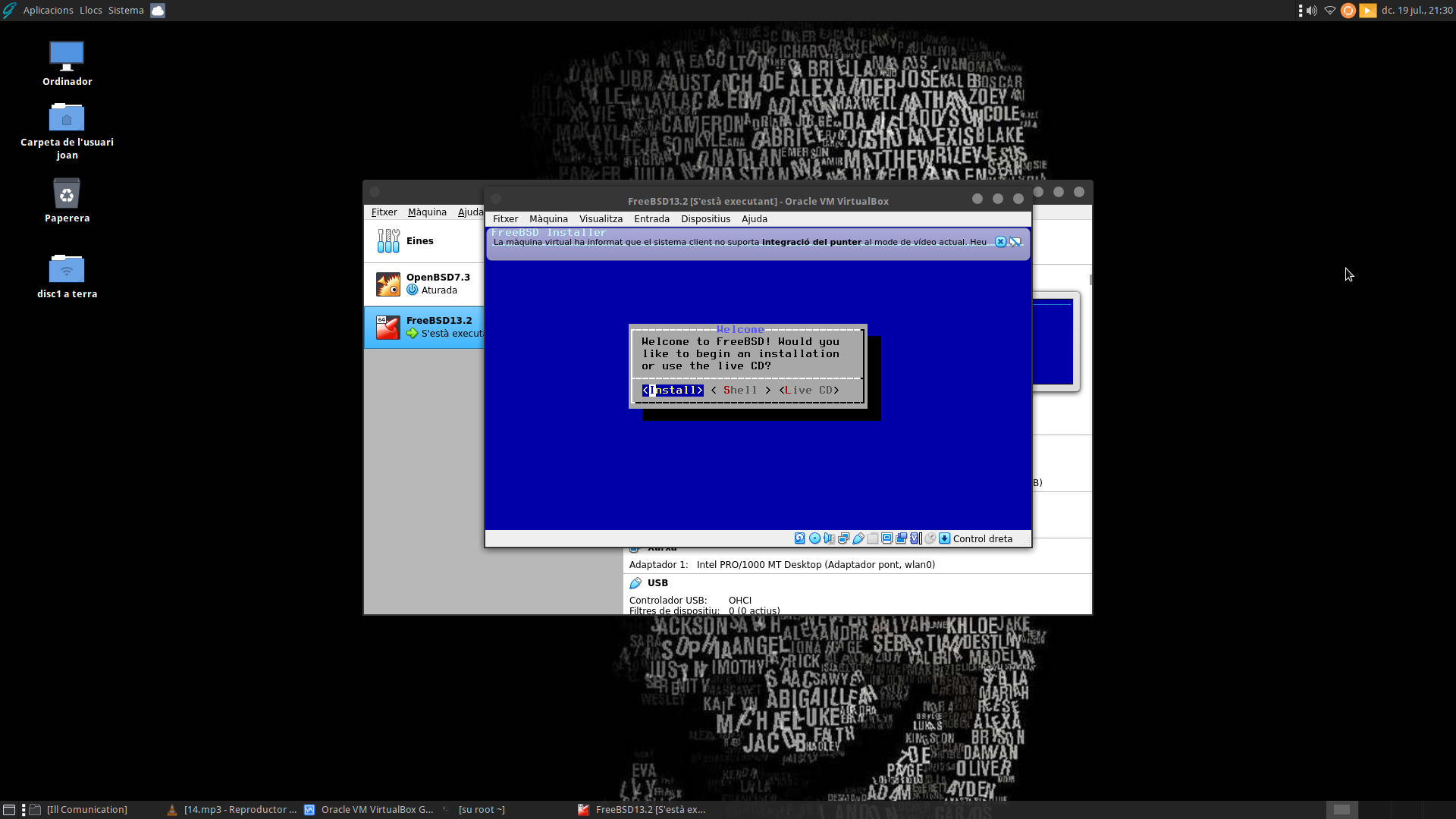
Seleccionarem la configuració del teclat 'Spanish (accent keys)':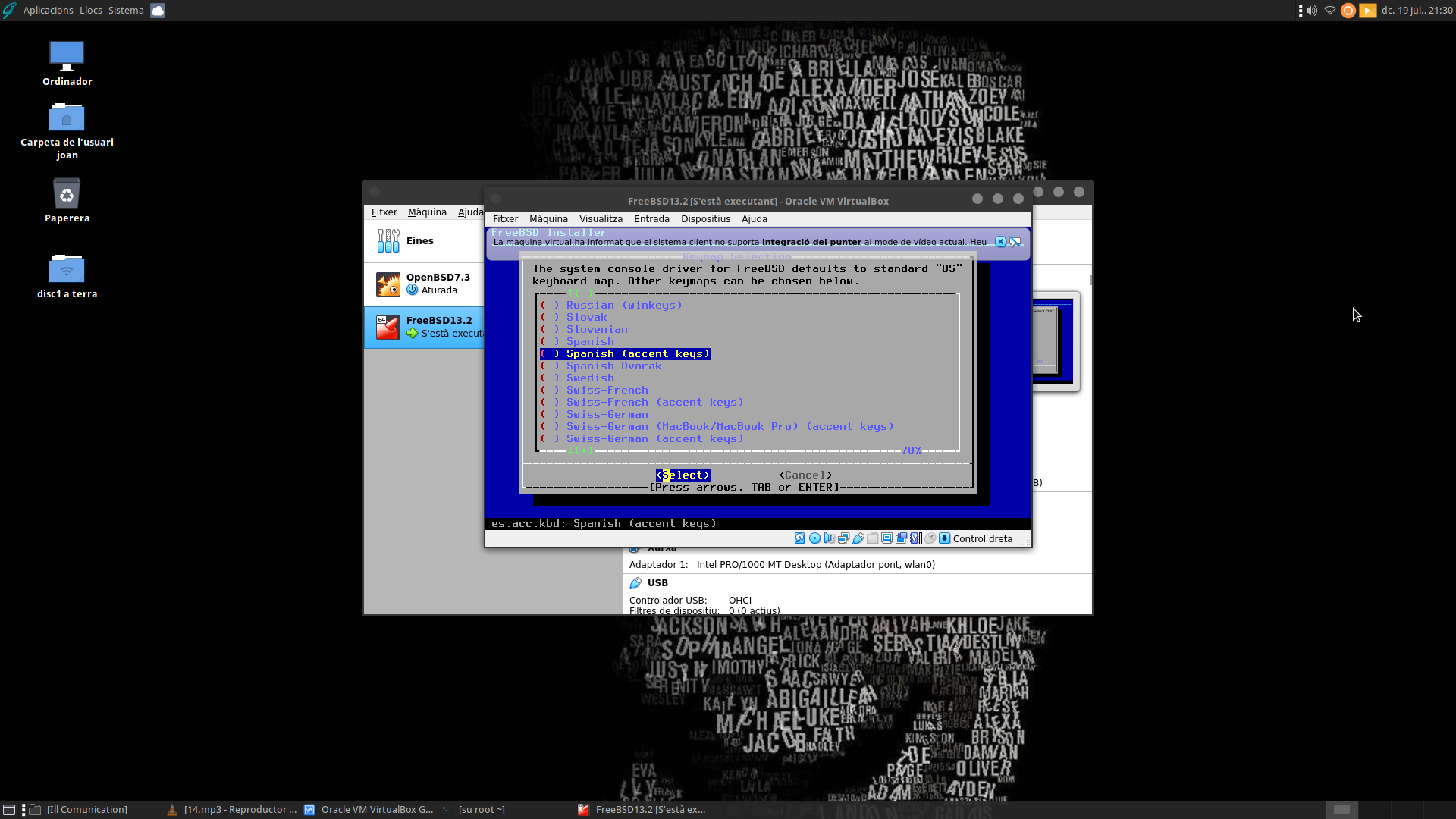
I ara jo seleccione el sistema UFS de manera automàtica perquè, al ser un entorn de proves no tinc cap requisit d'espai concret, i d'aquesta manera és molt més còmode que FreeBSD faça el particionament del disc dur virtual de 100 GB i munte les particions: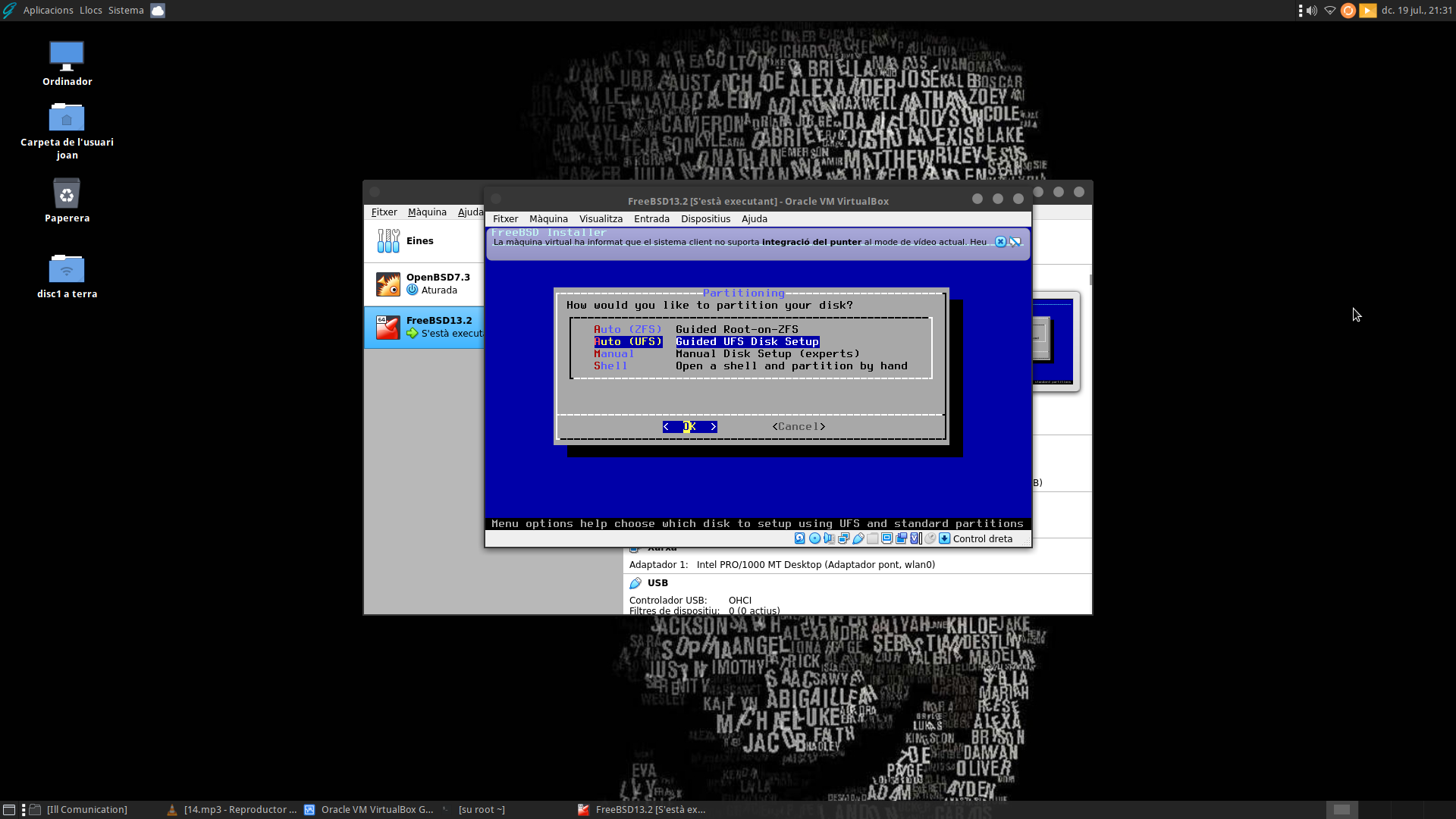
Ací ja ens mostra el resum de que ens va a fer únicament una partició que serà de 100 GB. Açò és el més còmode perquè si ara vull fer un entorn web a /usr/local/www sé que tindré 100 GB per a les meues webs i no caldrà després anar fent configuració d'ampliació :
I ací comença el procés de particionament i instal·lació del sistema base: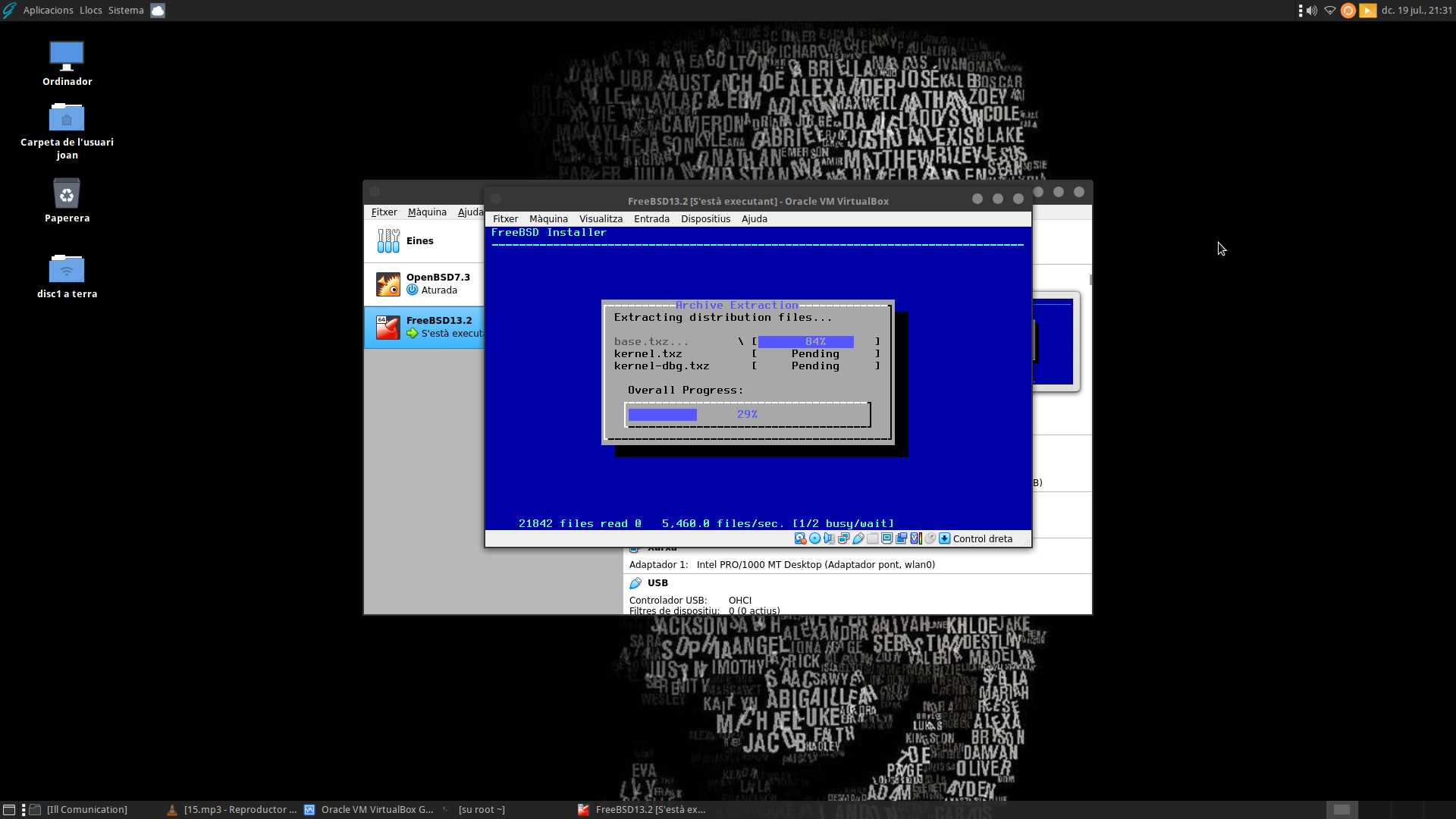
Una vegada finalitzat el procés d'instal·lació, FreeBSD vol configurar la xarxa. Ens mostra les interfícies de xarxa que ha detectat, nomès una en el meu cas, que és la que li mostra VirtualBox en tipus bridge i s'anomena em0: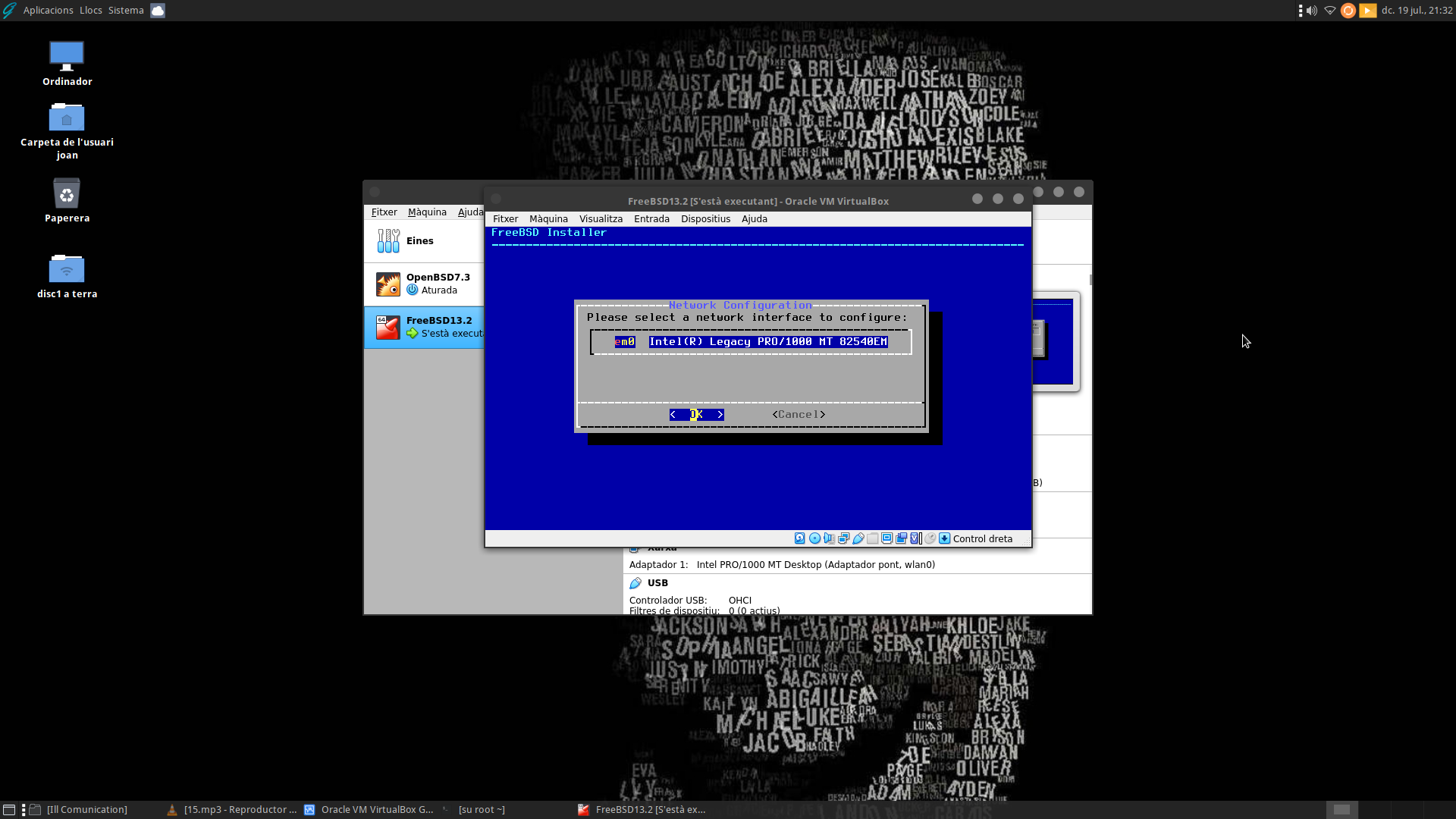
Ací fem la configuració regional horaria: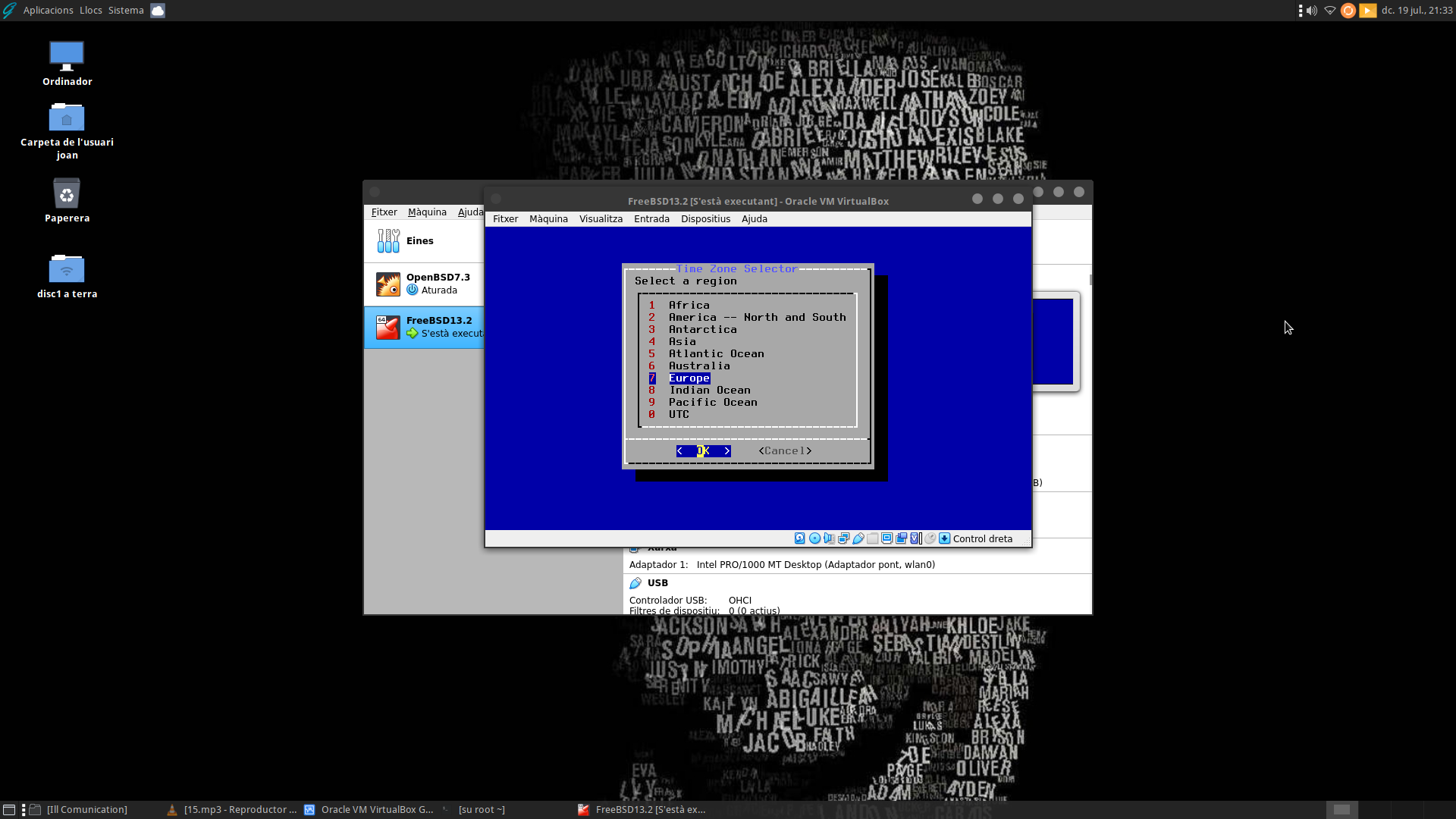
I en aquest segon pas jo li dic que vull el servei NTPD activat des de l'arranc: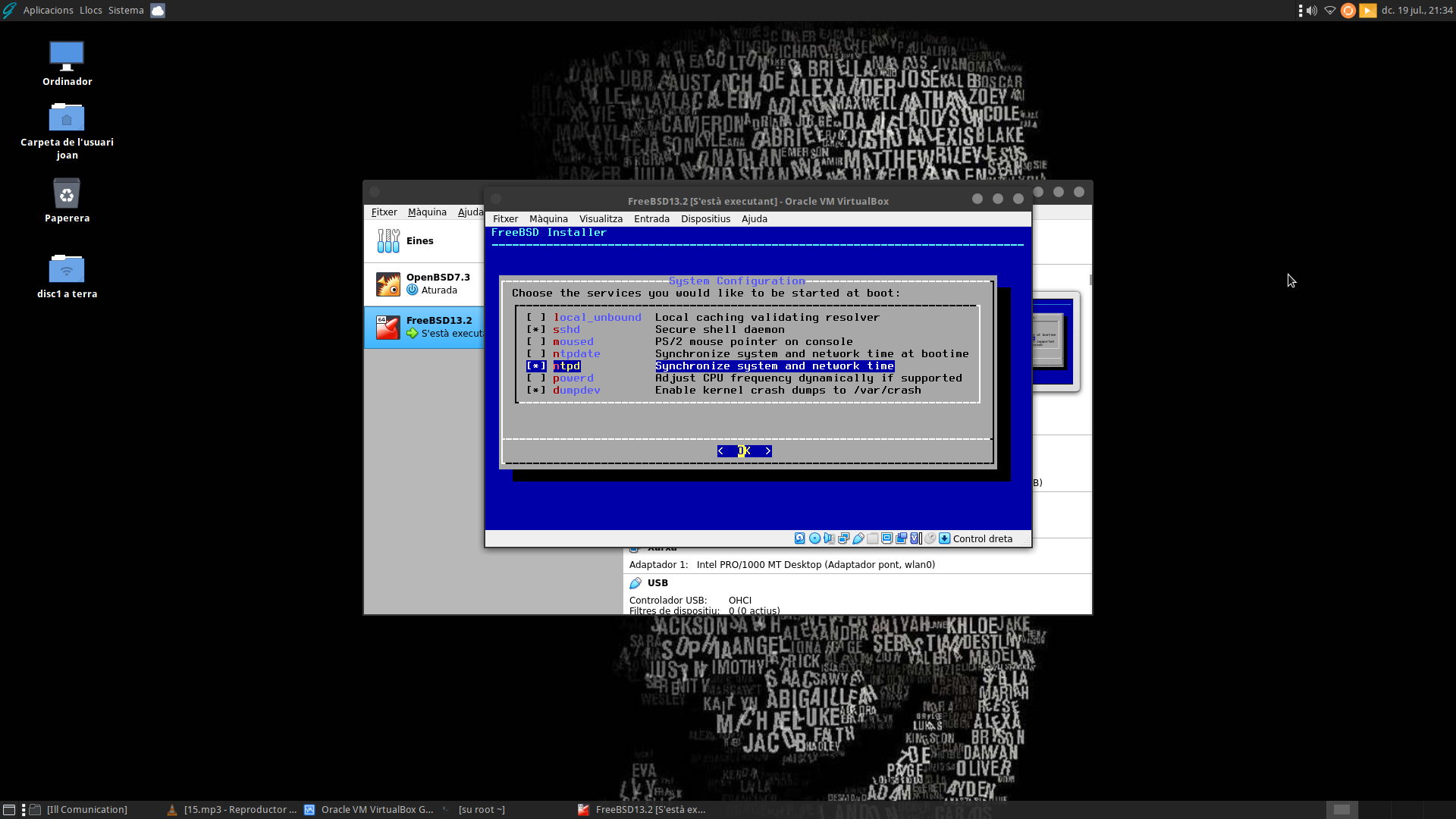
I eixim del instal·lador finalment i reiniciem. Ja tenim FreeBSD instal·lat!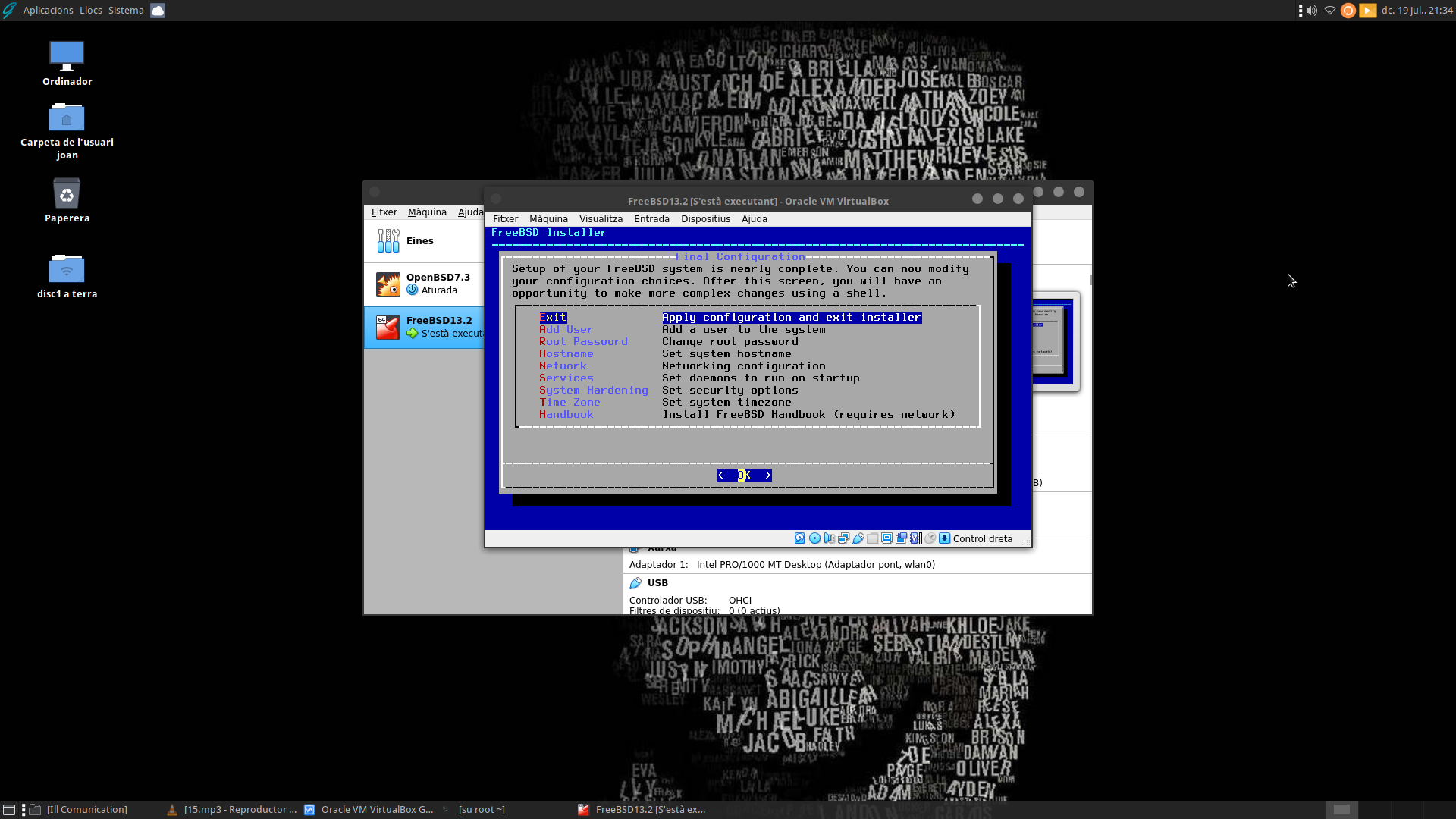
I ja podem fer servir el nostre sistema operatiu. En aquesta primera prova, faig la instal·lació de l'entorn X (xorg) i de l'escriptori MWM que és super antiga escola i m'encanten a mi els escriptoris minimalistes i antics, la veritat: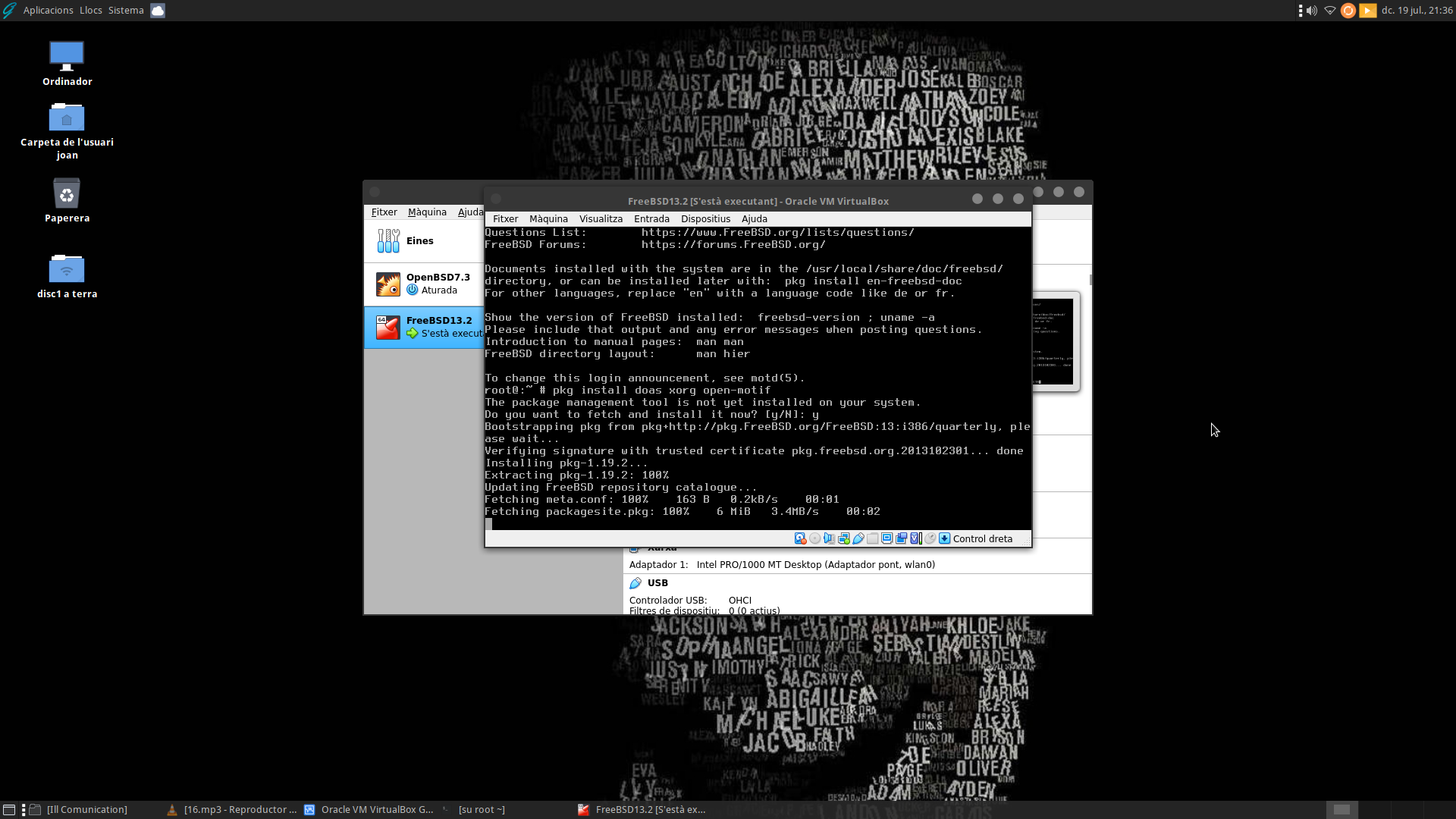
Una vegada hem instal·lat les Xorg i MWM (open-motif), ja podem executar-lo amb:
startx
I ja tenim un escriptori que podrem anar personalitzant, instal·lant aplicacions, habilitant serveis, etc... i tot baix el VirtualHost de GhostBSD: